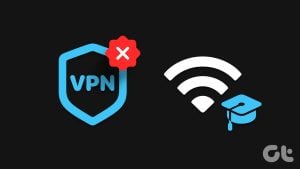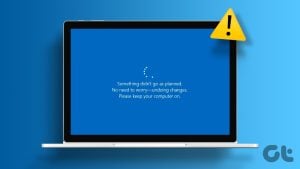당신은 웹서핑을 할 때마다 다양한 광고회사의 고객이 됩니다. 귀하가 특정 제품이나 서비스를 검색하면 즉시 광고 게재가 시작됩니다. 이를 교차 사이트 추적이라고 하며 Apple은 Safari를 사용하여 웹을 탐색하는 동안 이를 방지할 수 있는 옵션을 제공합니다.
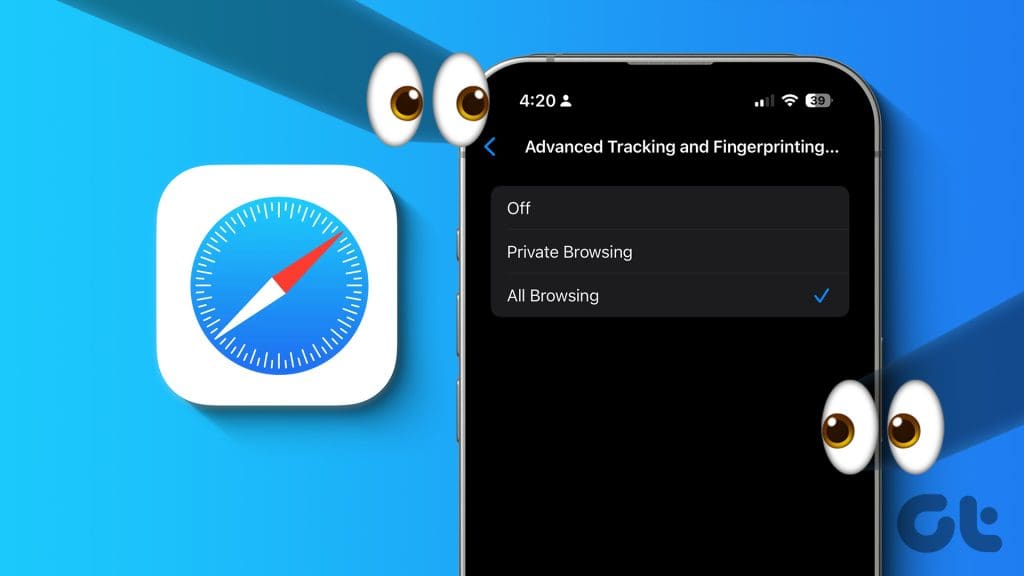
iOS 17, iPadOS 17 및 macOS Sonoma 출시와 함께 Apple은 고급 추적 및 지문 보호 기능을 통해 온라인 개인 정보를 보호할 수 있는 더 나은 방법을 도입했습니다. 안타깝게도 Safari에서는 이 기능을 활성화해야 합니다. 이 게시물에서는 이를 활성화하고 Safari에서 웹사이트 추적기를 삭제하는 단계를 공유합니다.
Safari의 고급 추적 및 지문 보호란 무엇입니까?
Facebook 및 Instagram과 같은 회사는 온라인 활동을 추적하여 디지털 ID 또는 지문을 만듭니다. 이 디지털 지문은 기업이 사용자의 검색 기록과 온라인 기본 설정을 기반으로 광고를 선별하고 표시하는 데 도움이 되는 디지털 페르소나와 같습니다.
Safari에서 광고 차단기를 설치하고 개인정보 보호 브라우징을 사용할 수 있습니다. 그러나 이는 데이터 추적기, 스패머 및 해커로부터 사용자를 보호하는 데는 약간 비효율적입니다. 또 다른 온라인 보호 계층을 만들기 위해 Apple은 고급 추적 및 지문 보호 옵션을 공개했습니다. 이 기능을 활성화하면 온라인 추적기가 사용 중인 장치, 브라우저 확장 등과 같은 개인 정보가 포함된 디지털 지문을 수집하는 것을 방지할 수 있습니다.
이 기능을 활성화한 후에는 귀하가 방문하는 웹사이트에서 개인화된 추천 경험을 즐길 수 없다는 점에 유의하세요.
iPhone의 Safari에서 고급 추적 활성화
iPhone의 Safari에서 링크 추적 보호를 활성화하면 브라우저는 모든 웹사이트 URL을 분석하고 링크에서 추적 매개변수를 제거하여 개인정보 침해를 방지합니다. 이 기능은 메일 앱이나 Safari의 메시지에서 링크를 열 때도 작동합니다. 브라우저에 문제가 발생하지 않도록 최신 버전의 iOS 17을 사용하고 있는지 확인하세요.
iPhone에서 활성화하는 것부터 시작해 보겠습니다.
1 단계: 설정 앱을 열고 Safari를 탭하세요.
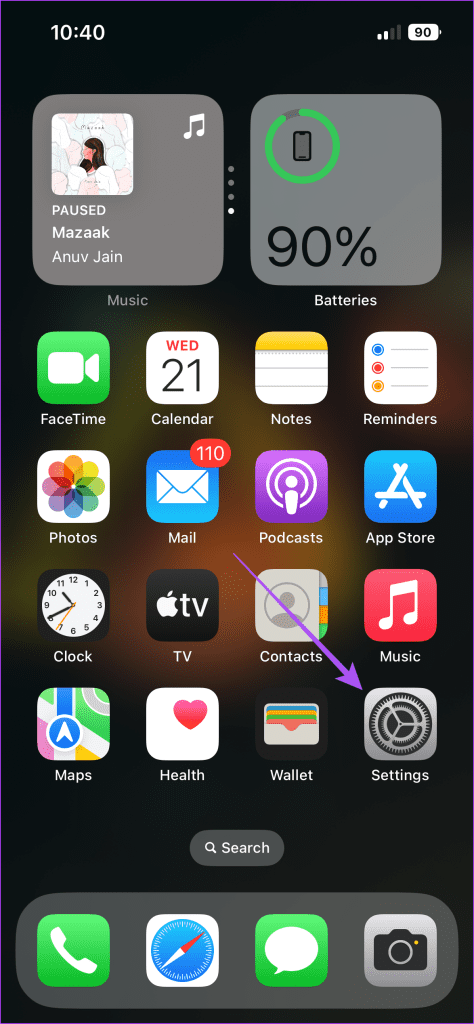
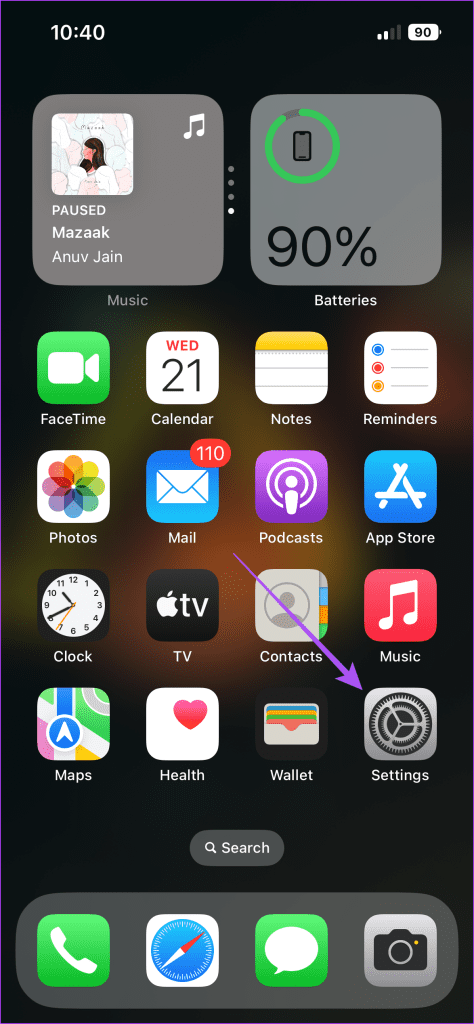
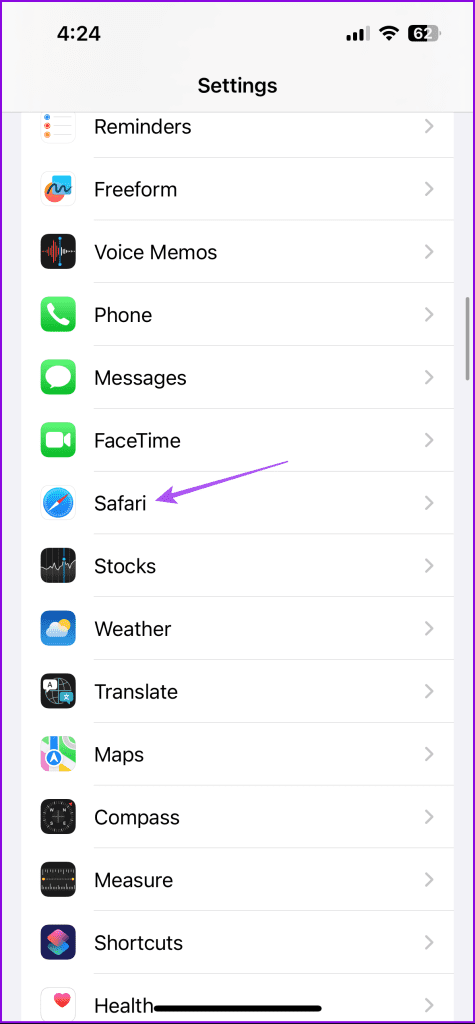
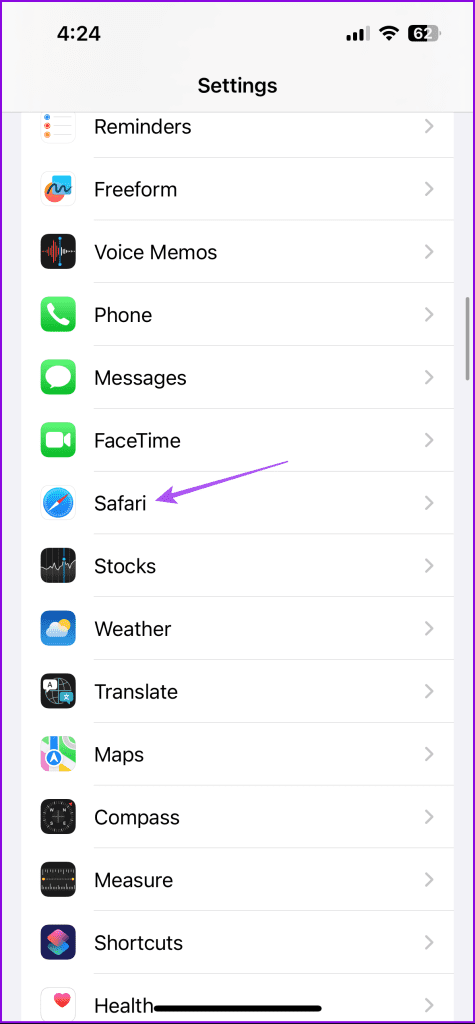
2 단계: 아래로 스크롤하여 하단의 고급을 누릅니다.
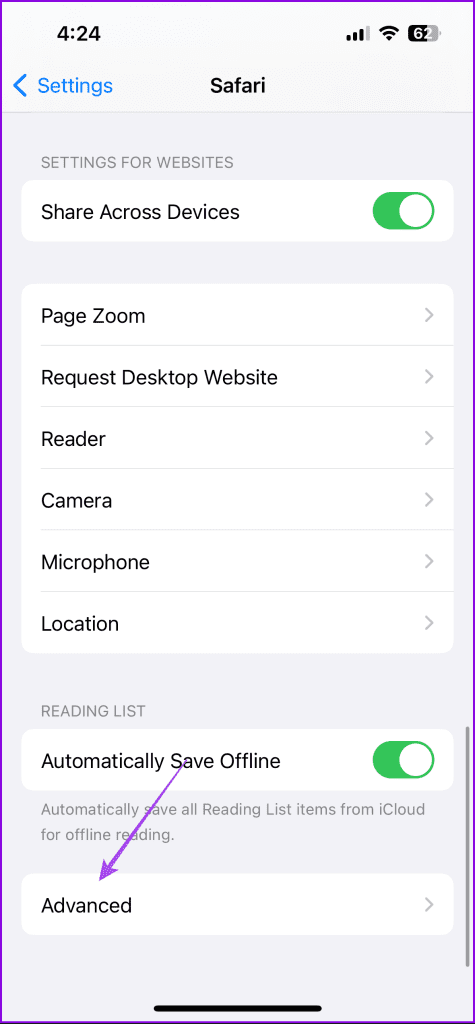
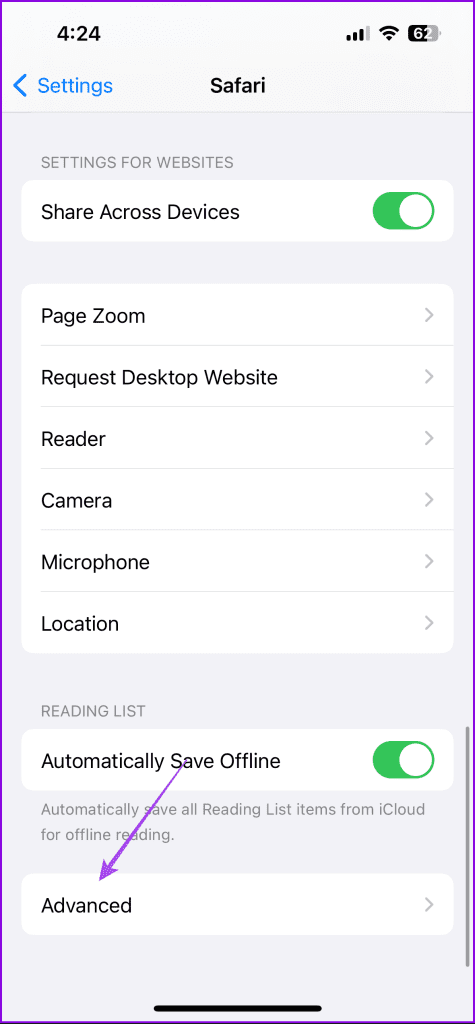
3단계: ‘고급 추적 및 지문 보호’를 탭하세요.
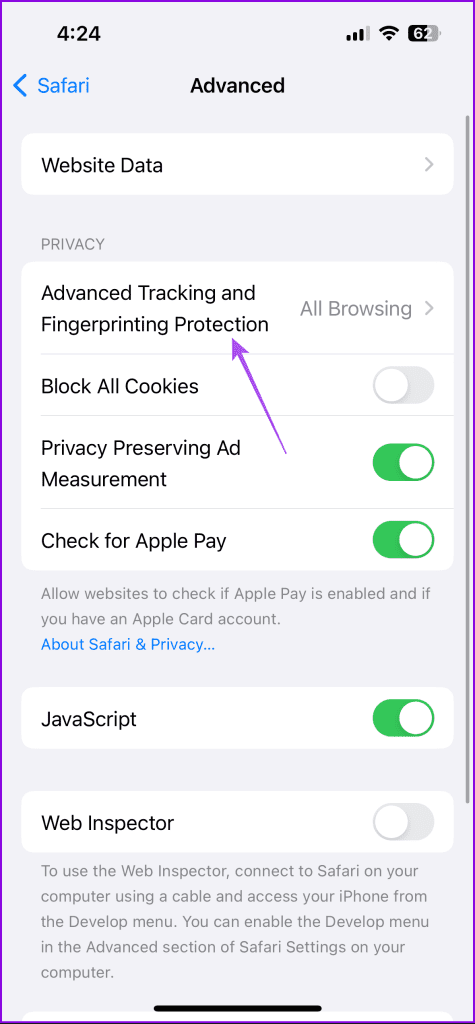
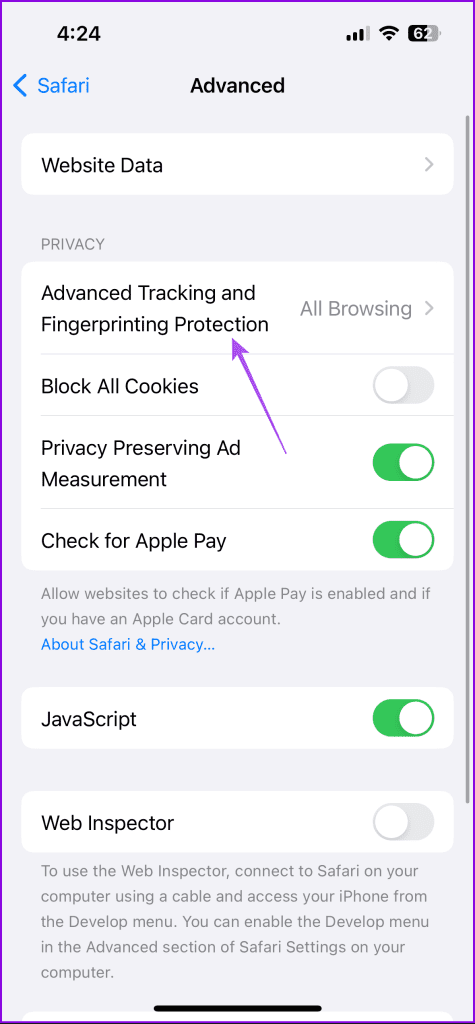
기본적으로 이 기능은 Safari의 개인 정보 보호 브라우징 탭에 활성화되어 있습니다. 모든 탐색 창에 대해 이를 선택하도록 선택할 수 있습니다.
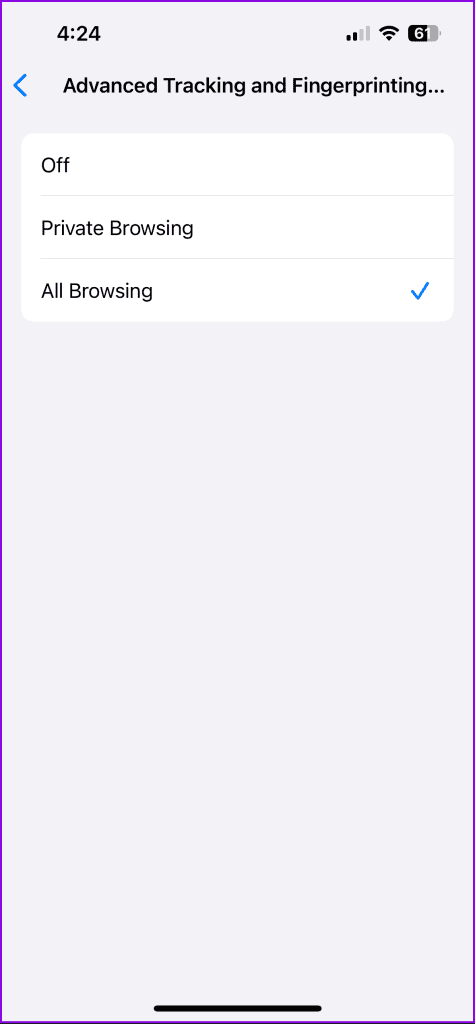
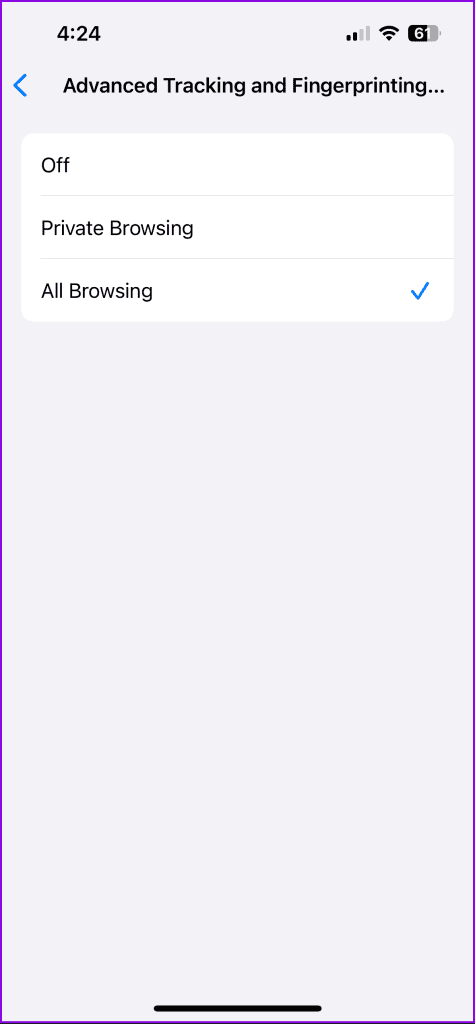
iPad의 Safari에서 고급 추적 활성화
iPad에서 Safari를 사용하고 싶다면 고급 추적 및 지문 보호를 활성화하여 온라인 추적기로부터 자신을 보호할 수 있습니다. 브라우저에 문제가 발생하지 않도록 최신 버전의 iPadOS 17을 사용하고 있는지 확인하세요.
1 단계: iPad에서 설정 앱을 엽니다.
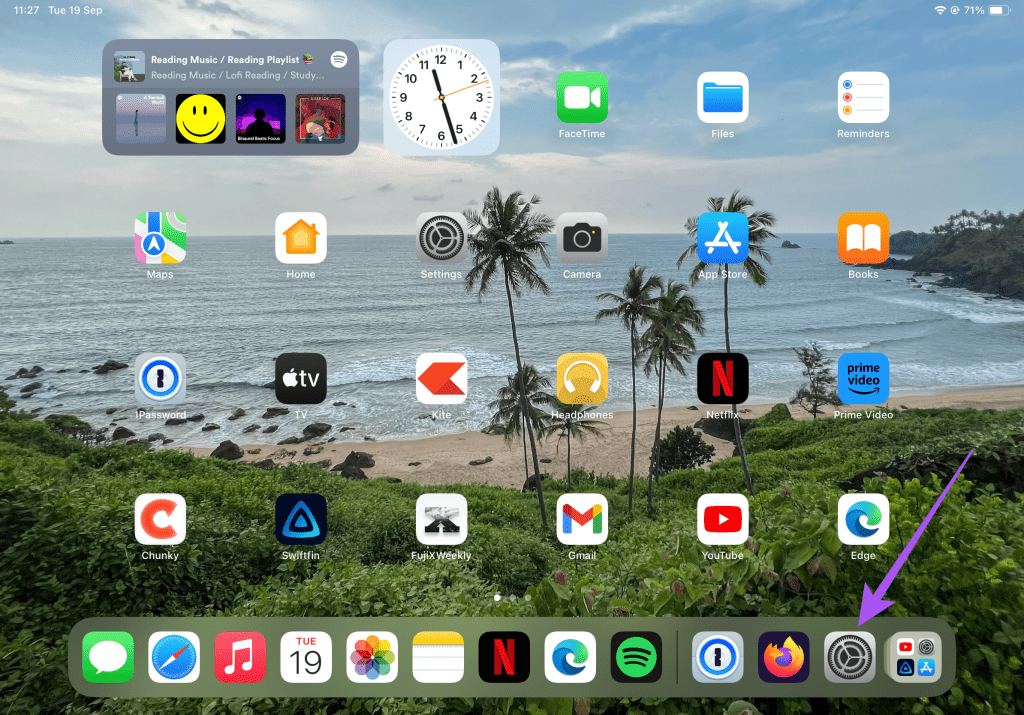
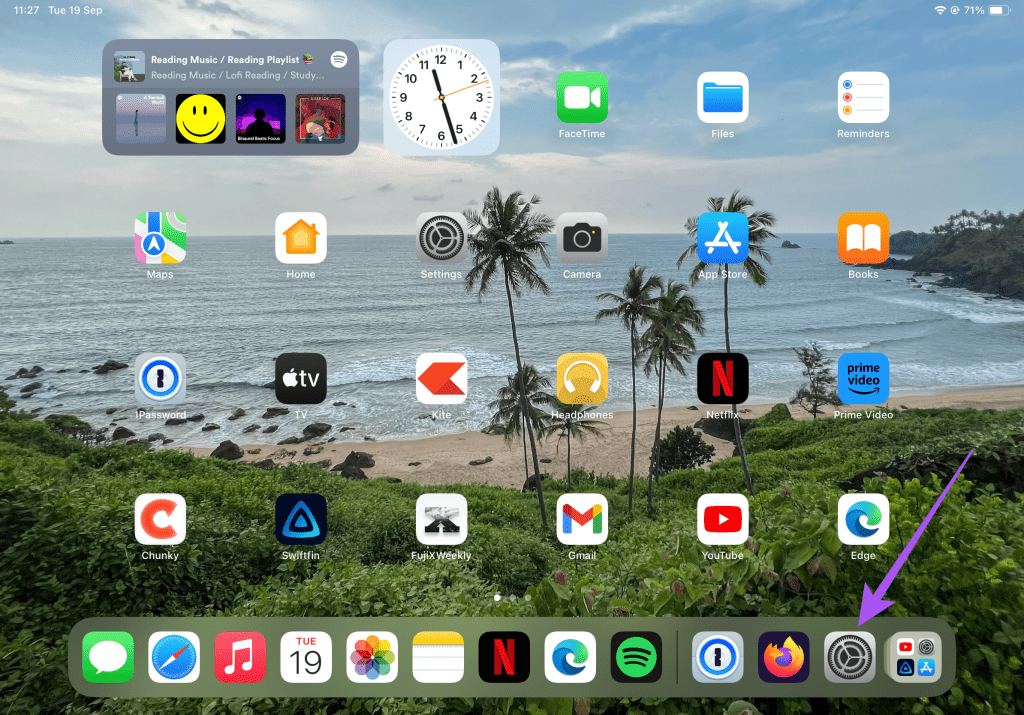
2 단계: 사파리를 탭하세요.
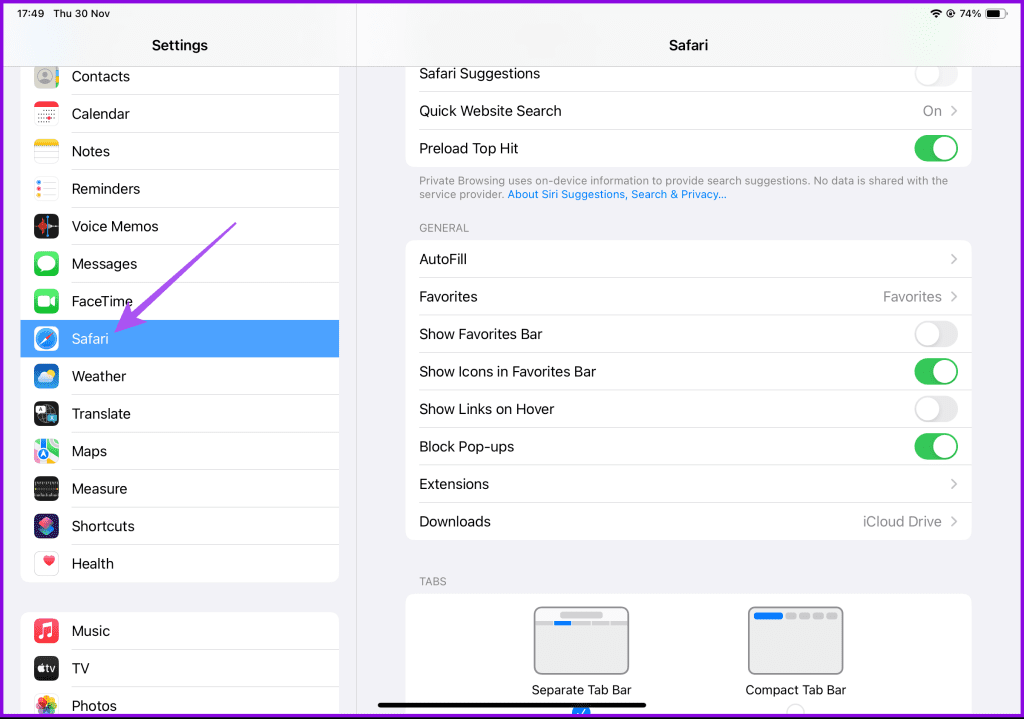
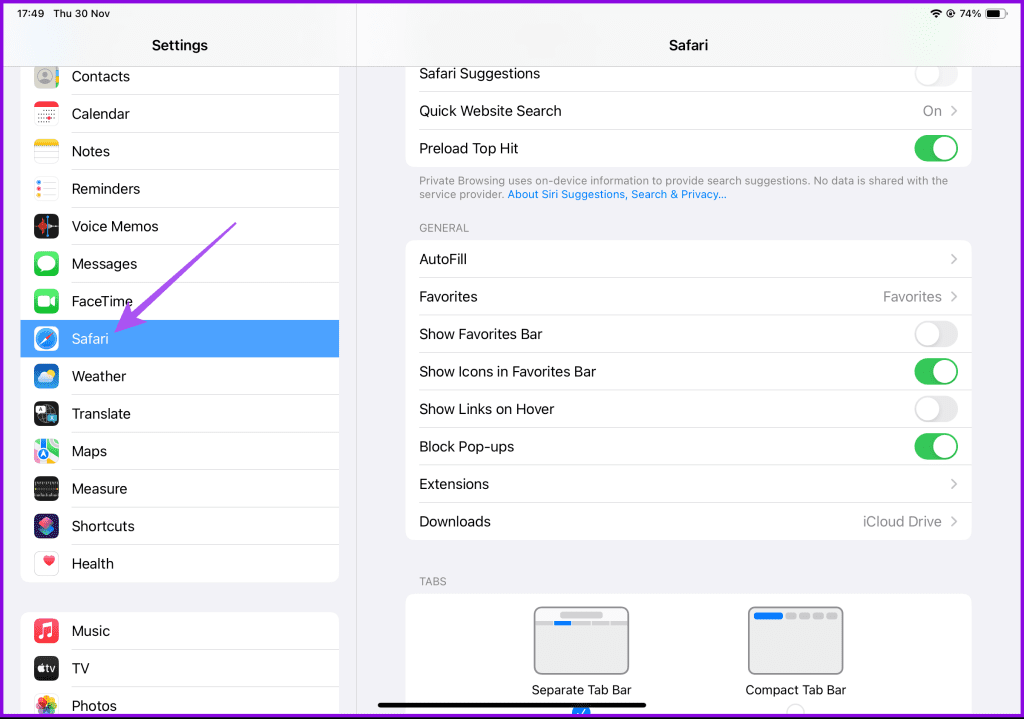
3단계: 오른쪽에서 아래로 스크롤하여 고급을 누릅니다.
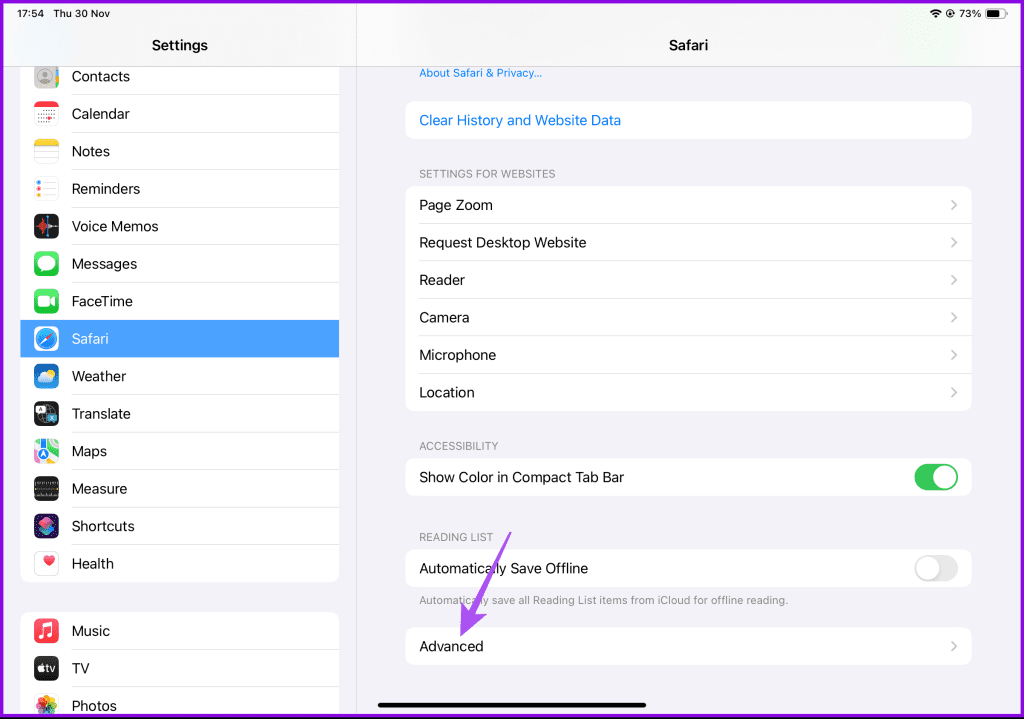
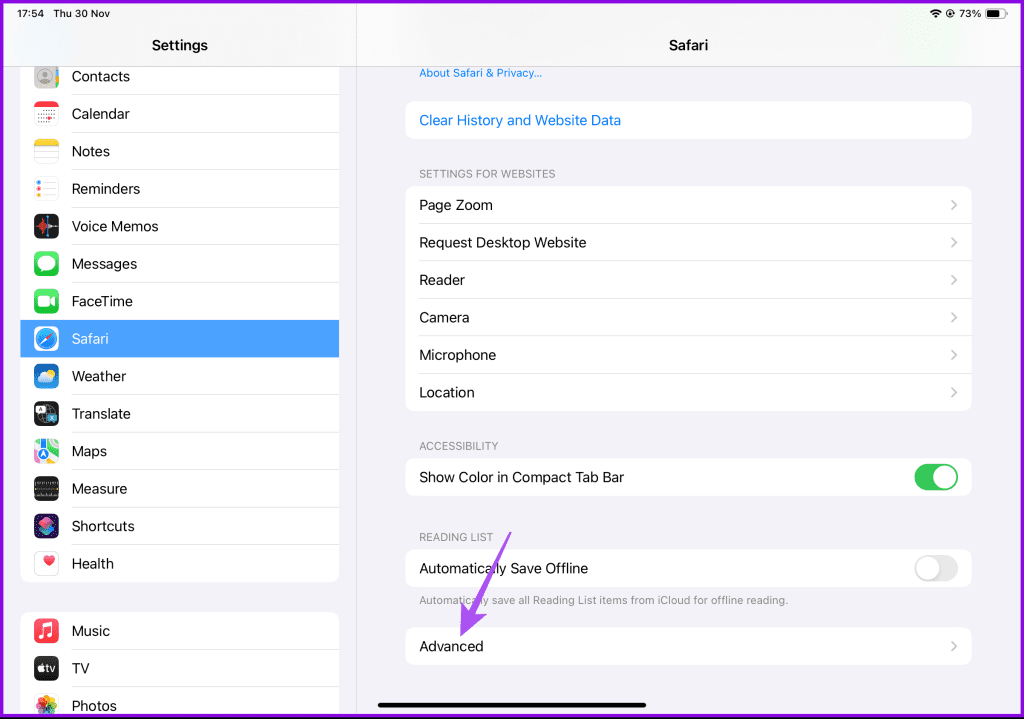
4단계: ‘고급 추적 및 지문 보호’를 선택하세요.
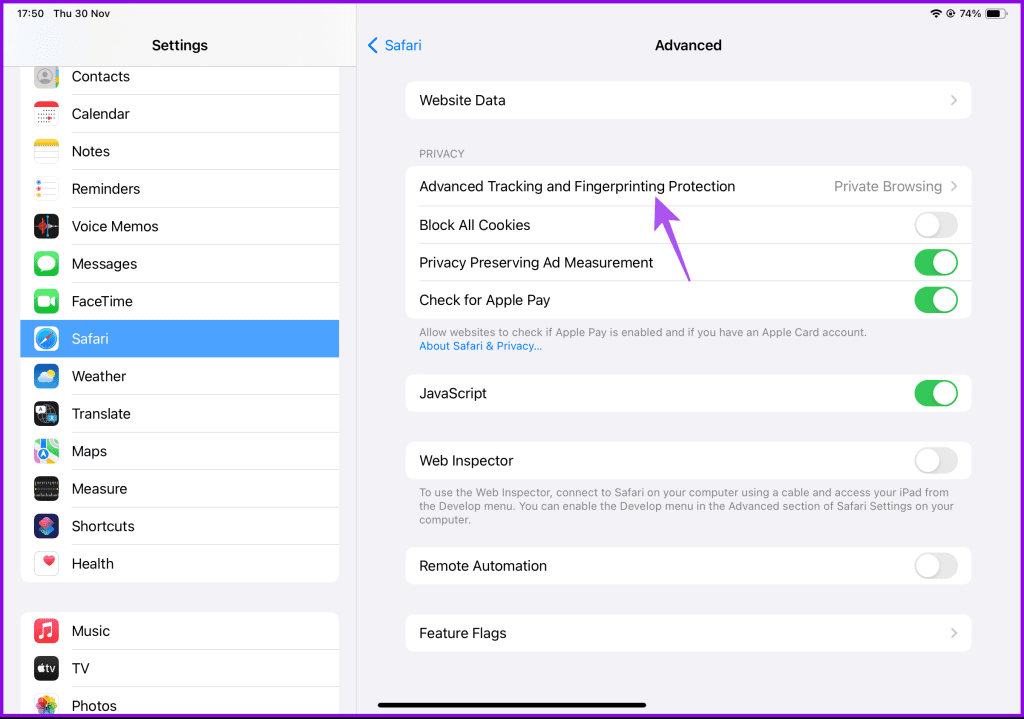
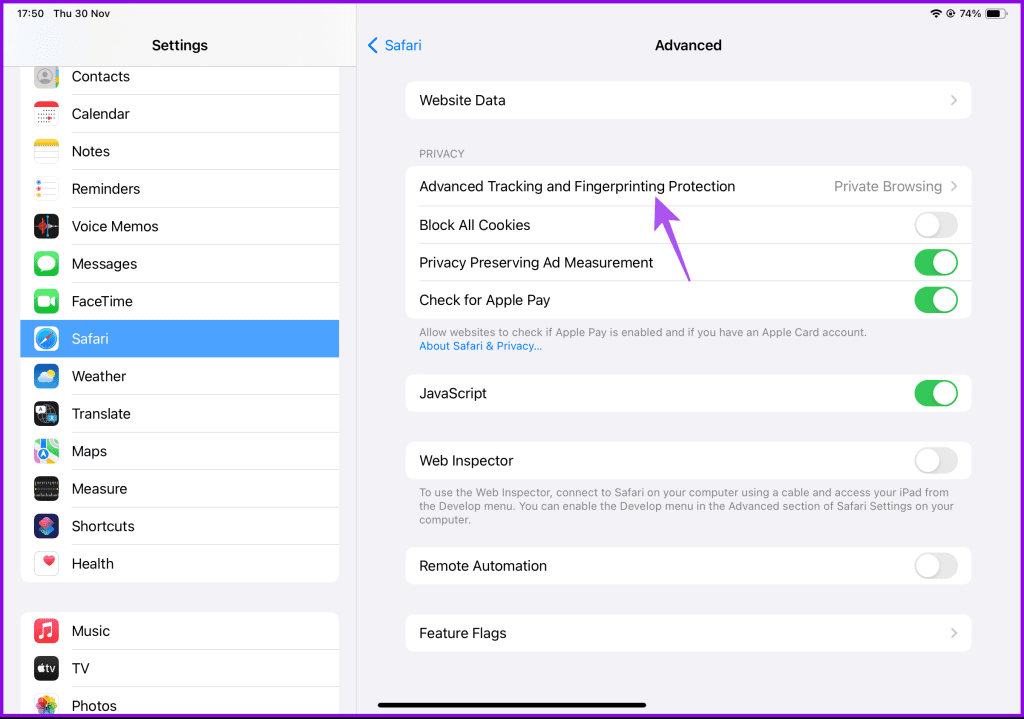
5단계: 모든 탐색을 선택합니다.
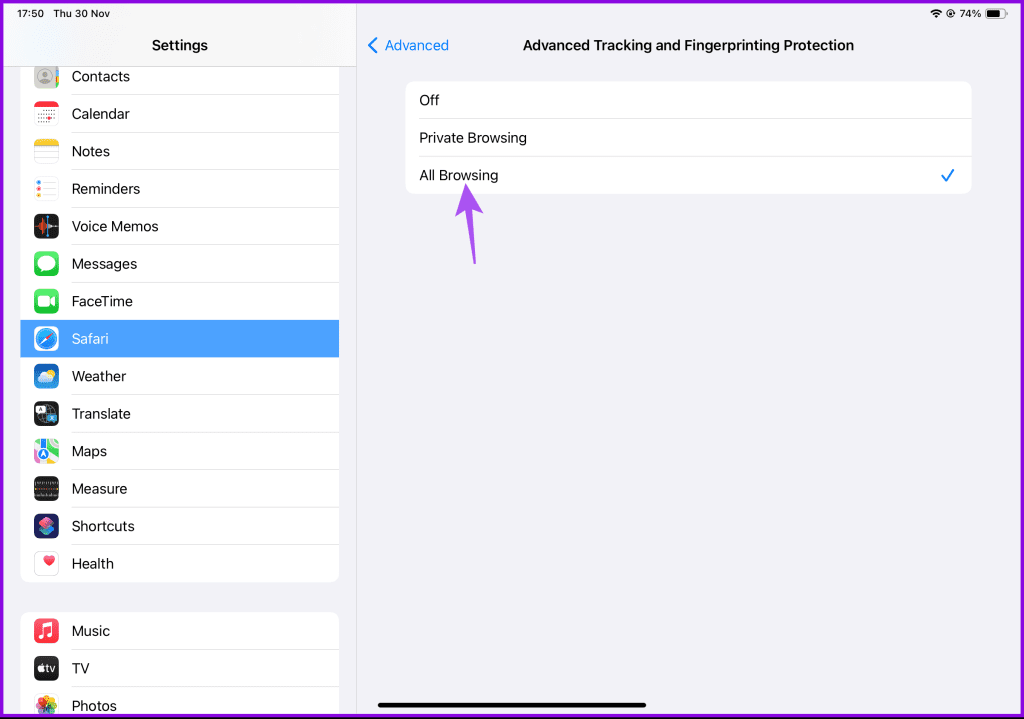
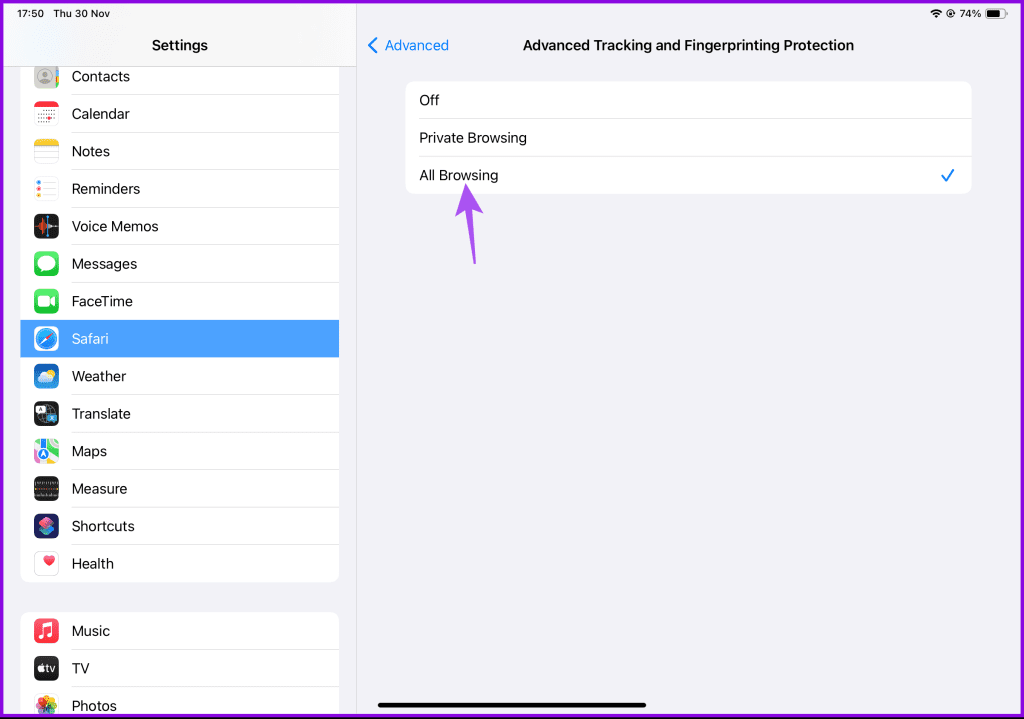
iPhone 또는 iPad에서 Safari를 사용하는 동안 문제가 발생하는 경우 가이드를 참조할 수도 있습니다.
Mac용 Safari에서 고급 추적 활성화
마지막으로 Mac의 Safari에서 웹 사이트 추적기를 삭제하는 기능을 활성화하는 방법은 다음과 같습니다. Mac의 다양한 Safari 프로필에도 동일한 기능을 활성화할 수 있습니다. 브라우저에 문제가 발생하지 않도록 최신 버전의 macOS Sonoma를 사용하고 있는지 확인하세요.
이 기능을 활성화하는 방법은 다음과 같습니다.
1 단계: Command + 스페이스바 키보드 단축키를 눌러 Spotlight 검색을 열고 다음을 입력하세요. 원정 여행, 그리고 Return 키를 누르세요.
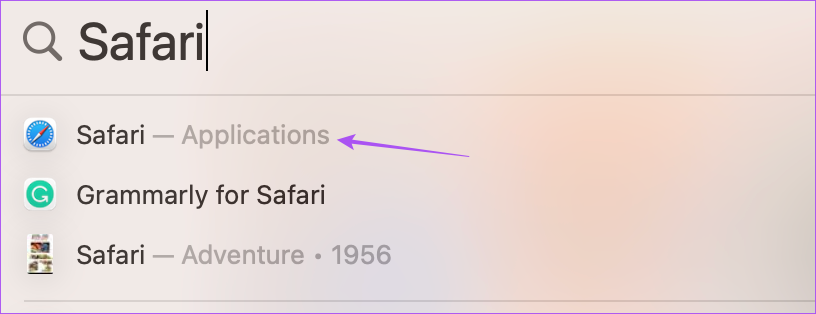
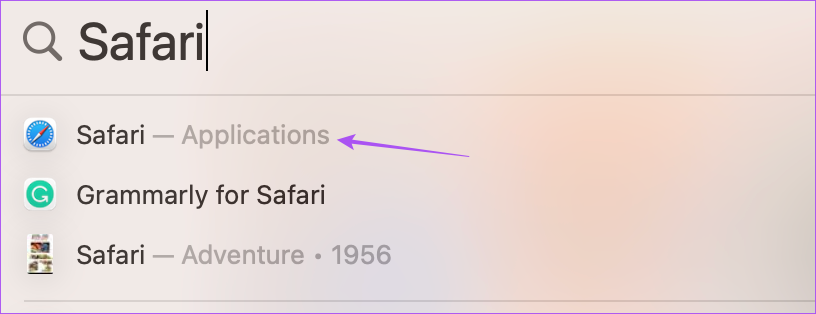
2 단계: 왼쪽 상단 모서리에 있는 Safari를 클릭하고 설정을 선택합니다.
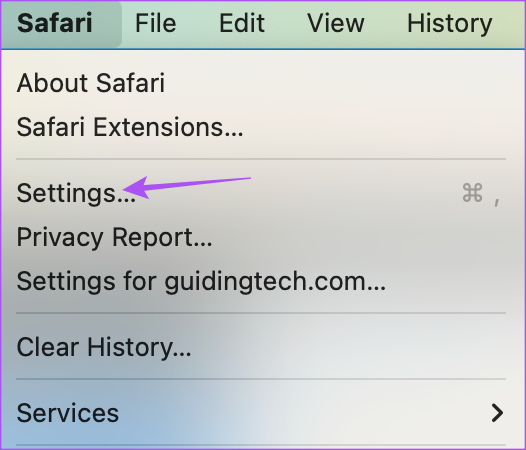
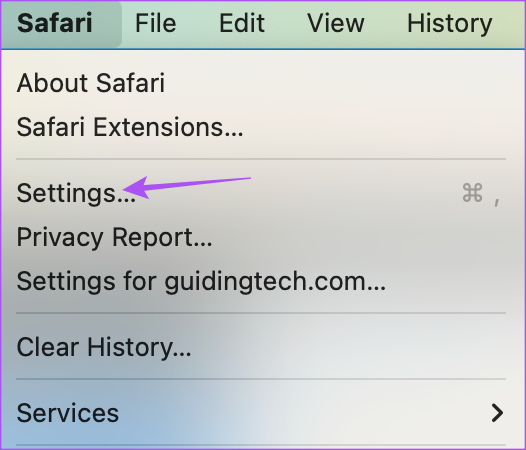
3단계: 고급 탭을 클릭합니다.
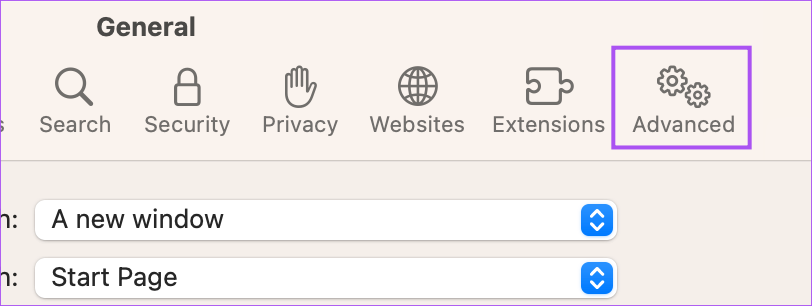
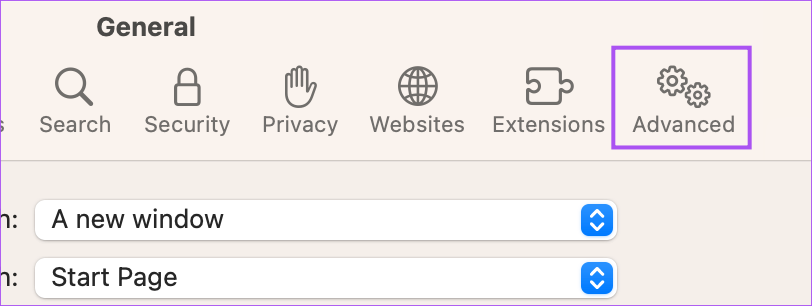
4단계: 고급 추적 및 지문 보호 사용 옆에 있는 드롭다운 메뉴를 클릭합니다.
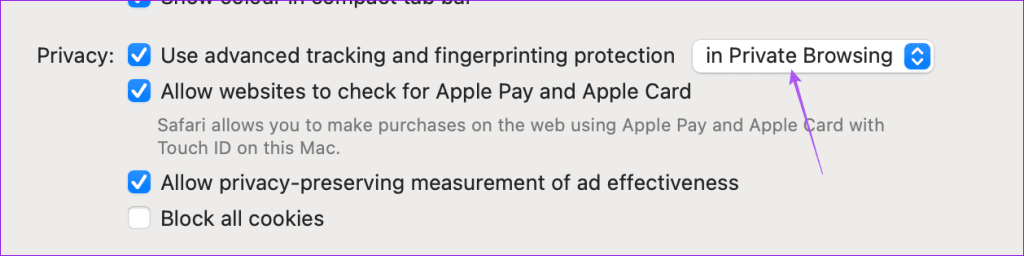
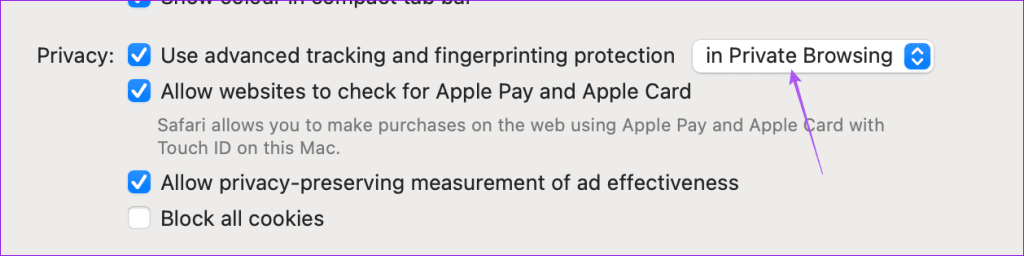
5단계: 모든 탐색 중 옵션을 선택합니다.
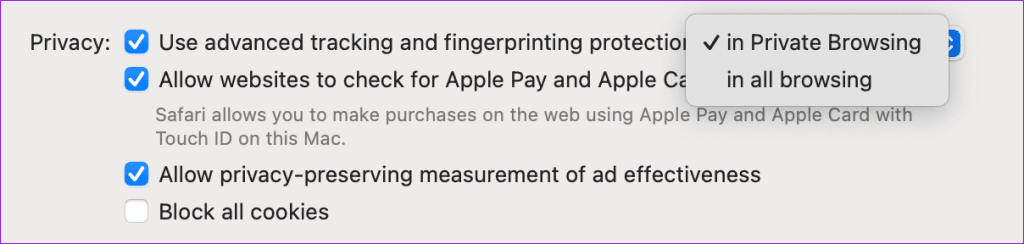
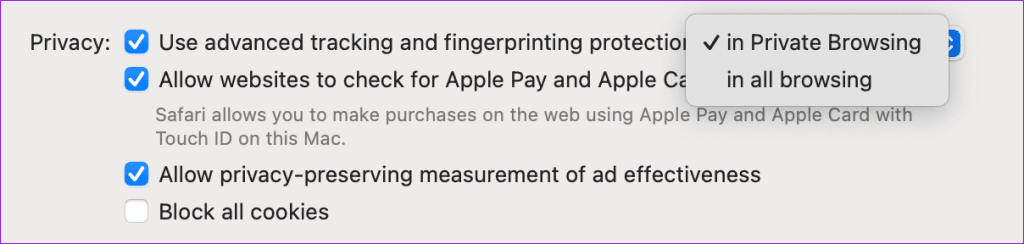
Safari에서 웹사이트 추적기 삭제
고급 추적 및 지문 보호 옵션을 활성화하여 Safari에서 모든 악성 웹사이트 추적기를 삭제하도록 선택할 수 있습니다. Safari는 Apple 기기에서 최고의 검색 경험을 제공하는 것으로 알려져 있습니다. 그러나 한 번에 많은 탭을 열면 장치 성능이 저하될 수 있습니다.
따라서 엔터테인먼트, 교육, 소셜 미디어 등과 같은 다양한 카테고리의 웹사이트 탭이 열려 있는 경우 탭을 항상 열어 두는 대신 탭 그룹을 만들 수 있습니다. 탭 그룹을 만들면 iPhone, iPad 또는 Mac에서 특정 카테고리의 웹사이트에 즉시 다시 액세스할 수 있습니다. 이는 좋은 것을 찾아서 해당 웹 페이지를 저장하고 싶을 때도 도움이 될 것입니다.